Banyak sekali kegunaan barcode atau kode batang, selain untuk mempermudah dalam bertransaksi atau memproses kegiatan yang berhubungan dengan database barcode juga bisa meminimalisir kesalahan dalam peng inputan data nantinya. Dan dalam kode barcode ini nanti nya bisa di sesuaikan dengan keinginan kita format pengkodeaannya, misal kan diawal menggunakan nama depan anda dan di akhir nomor kodenya bisa seperti itu.
Banyak sekali software gratisan di luar sana dan kali ini saya akan menunjukan bagaimana membuat label barcode yang akan kita buat sesuai yang kita inginkan. Untuk software yang saya gunakan kali ini yaitu zint portable kalian bisa dapatkan dengan free alias gratis dengan Link sofware1. dan Link Software2. Setelah sobat instalkan programnya silahkan buka program tersebut dan sobat bisa ikuti cara atau tahapan-tahapan berikut ini.
Berikut Tahapan-Tahapan Dalam Membuat Barcode :
1. Silahkan Buka Zint Portable nya
Buka aplikasi Zint Barcode Studio yang sudah terinstal pada komputer.
2. Siapkan Format Pengkodean
Untuk format pengkodean bisa sobat tuliskan secara langsung di programnya atau juga bisa sobat gunakan di excel sesuai dengan pengkodean yang sobat iniginkan. Dan kali ini saya akan buat langsung di programnya. Untuk ukuran nya pun bisa di buat sesuai keinginan serta tebal kode batangnya.
Nah tampilan dia atas adalah contoh membuat label barcode dengan di tulis secara langsung dan dengan nomor 7 digit default nya. Start value 1 dan End value 10 dan itu gimana kebutuhan sobat berapa nomor yang ingin di buat. Klik Export
3. Simpan Bacode yang Sudah di Buat
Setelah barcode di buat tentunya harus di simpan terlebih dahulu di salah satu folder biar gak pusing nantinya bisa dengan membuat folder baru sesuai tanggal yang di buat.
Aplikasi program zint portable studio ini cukup bisa di andalkan selain program nya ringan dan mudah digunakan serta tidak perlu bayar lisensi. Dan sebagai pelengkap barcode yang sudah kita buat cukup menyediakan kertas stiker sebagai kertas untuk print kode barcode tadi. Kertas barcode pun sangat beragam dalam berbagai macam ukuran sobat bisa sesuaikan dengan kebutuhan yang ada. Di pasaran sudah tersedia khusus label barcode namun kita harus punya print barcode khusus. Salah satu cara paling mudah cukup mebeli kertas ukuran A3 yang nantinya bisa di potong dan bisa di print menggunakan printer biasa yang ada di rumah akan tapi biar lebih bagus menggunakan printer laserjet.
Dalam mencetak kode barcode pun harus jelas tampilan garis atau batang nya supaya nanti bisa terbaca saat menggunakan scanner barcode. Sobat bisa uji coba dengan scan barcode.. jika sudah ada tinggal membuka word dan coba scan kan. Apabila kode barcode terbaca dengan baik akan muncul dengan sekali tembak atau sekali scan,, maka tanda nya label yang sobat buat cukup bagus.
Mudah sekali bukan membuat kode barkode dalam budget terbatas,,,sobat bisa coba sendiri di rumah dengan adanya barcode jumlah barang yang tersedia lebih bisa terkontrol lagi. silahkan share komentar anda..Semoga bermanfaat !!!
Banyak sekali software gratisan di luar sana dan kali ini saya akan menunjukan bagaimana membuat label barcode yang akan kita buat sesuai yang kita inginkan. Untuk software yang saya gunakan kali ini yaitu zint portable kalian bisa dapatkan dengan free alias gratis dengan Link sofware1. dan Link Software2. Setelah sobat instalkan programnya silahkan buka program tersebut dan sobat bisa ikuti cara atau tahapan-tahapan berikut ini.
Berikut Tahapan-Tahapan Dalam Membuat Barcode :
1. Silahkan Buka Zint Portable nya
Buka aplikasi Zint Barcode Studio yang sudah terinstal pada komputer.
2. Siapkan Format Pengkodean
Untuk format pengkodean bisa sobat tuliskan secara langsung di programnya atau juga bisa sobat gunakan di excel sesuai dengan pengkodean yang sobat iniginkan. Dan kali ini saya akan buat langsung di programnya. Untuk ukuran nya pun bisa di buat sesuai keinginan serta tebal kode batangnya.
Nah tampilan dia atas adalah contoh membuat label barcode dengan di tulis secara langsung dan dengan nomor 7 digit default nya. Start value 1 dan End value 10 dan itu gimana kebutuhan sobat berapa nomor yang ingin di buat. Klik Export
3. Simpan Bacode yang Sudah di Buat
Setelah barcode di buat tentunya harus di simpan terlebih dahulu di salah satu folder biar gak pusing nantinya bisa dengan membuat folder baru sesuai tanggal yang di buat.
Aplikasi program zint portable studio ini cukup bisa di andalkan selain program nya ringan dan mudah digunakan serta tidak perlu bayar lisensi. Dan sebagai pelengkap barcode yang sudah kita buat cukup menyediakan kertas stiker sebagai kertas untuk print kode barcode tadi. Kertas barcode pun sangat beragam dalam berbagai macam ukuran sobat bisa sesuaikan dengan kebutuhan yang ada. Di pasaran sudah tersedia khusus label barcode namun kita harus punya print barcode khusus. Salah satu cara paling mudah cukup mebeli kertas ukuran A3 yang nantinya bisa di potong dan bisa di print menggunakan printer biasa yang ada di rumah akan tapi biar lebih bagus menggunakan printer laserjet.
Dalam mencetak kode barcode pun harus jelas tampilan garis atau batang nya supaya nanti bisa terbaca saat menggunakan scanner barcode. Sobat bisa uji coba dengan scan barcode.. jika sudah ada tinggal membuka word dan coba scan kan. Apabila kode barcode terbaca dengan baik akan muncul dengan sekali tembak atau sekali scan,, maka tanda nya label yang sobat buat cukup bagus.
Mudah sekali bukan membuat kode barkode dalam budget terbatas,,,sobat bisa coba sendiri di rumah dengan adanya barcode jumlah barang yang tersedia lebih bisa terkontrol lagi. silahkan share komentar anda..Semoga bermanfaat !!!

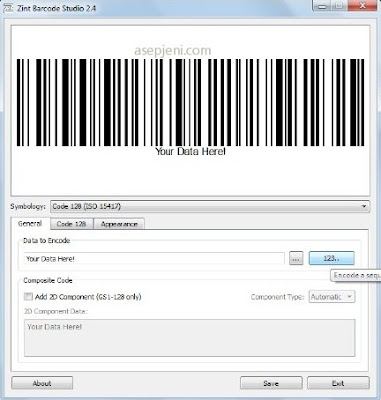
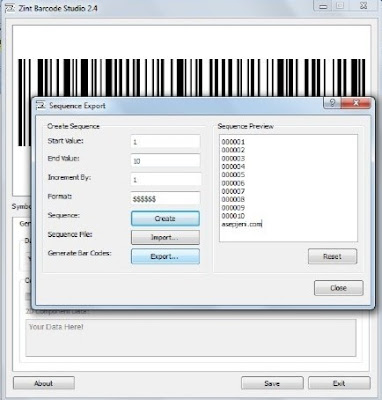
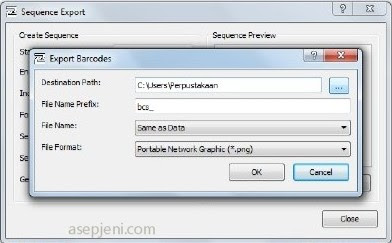

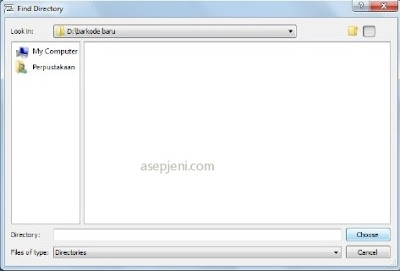
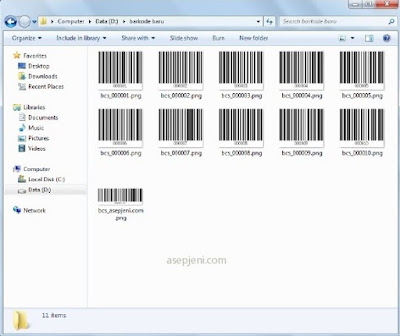

Terimakasih postingan yang sangat bermanfaat..
BalasHapus